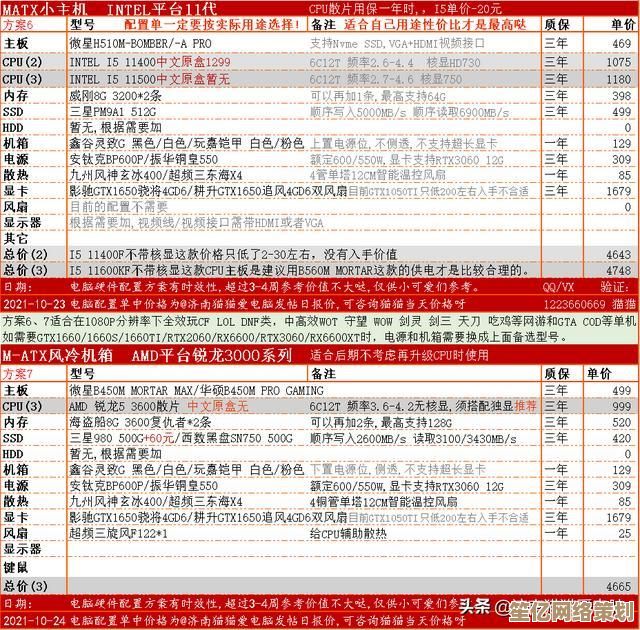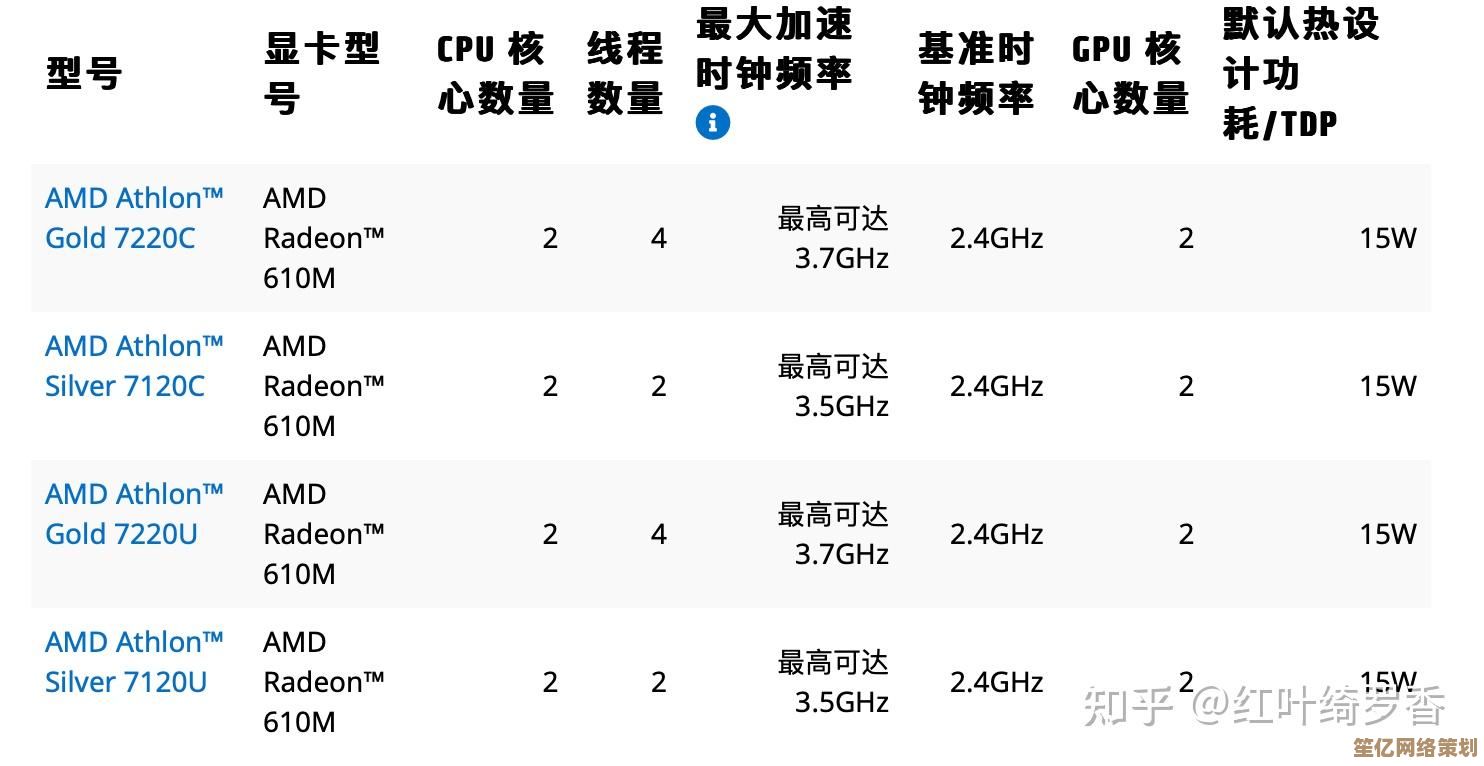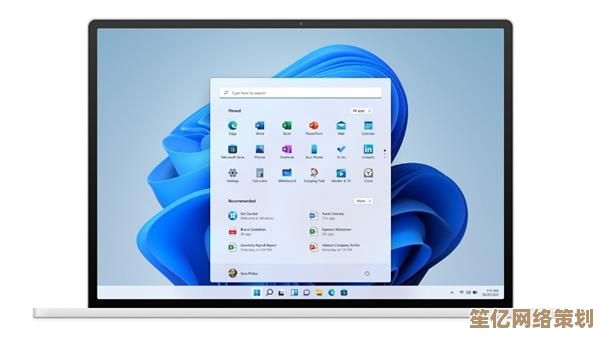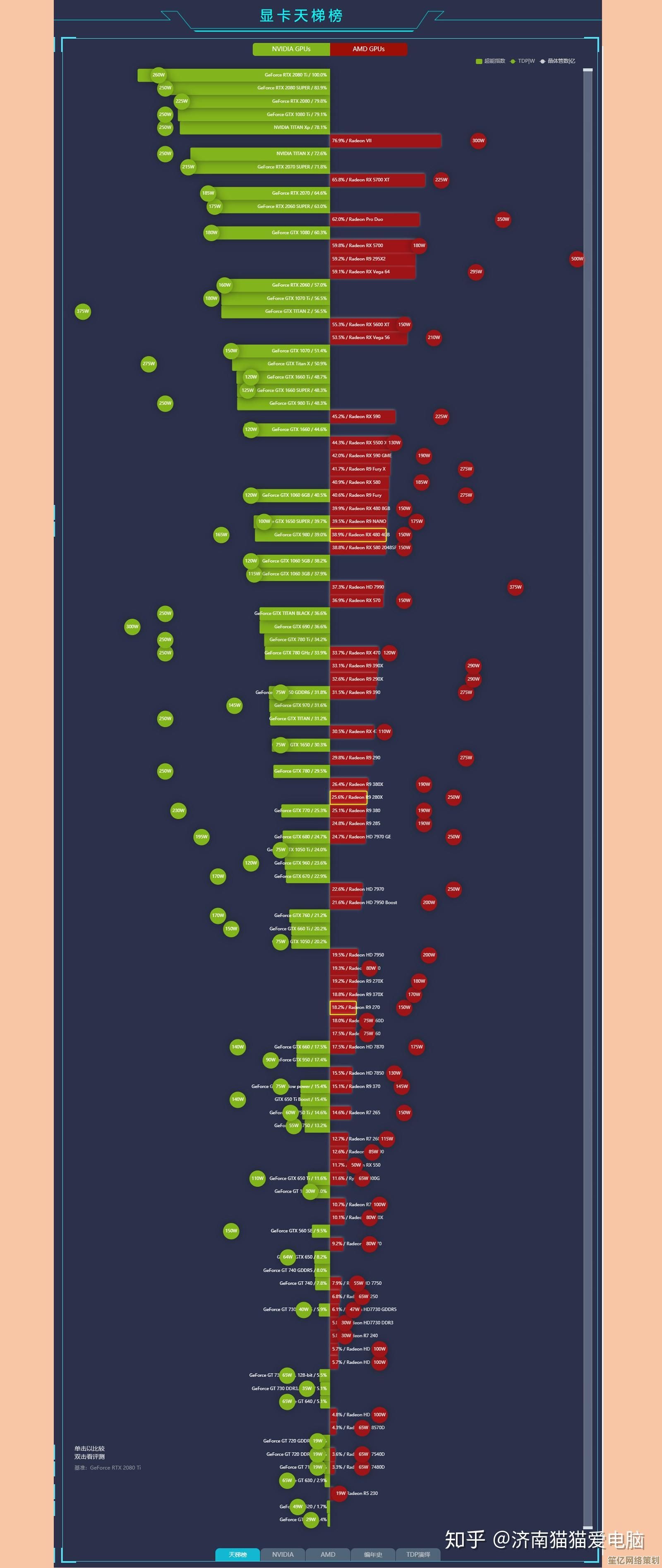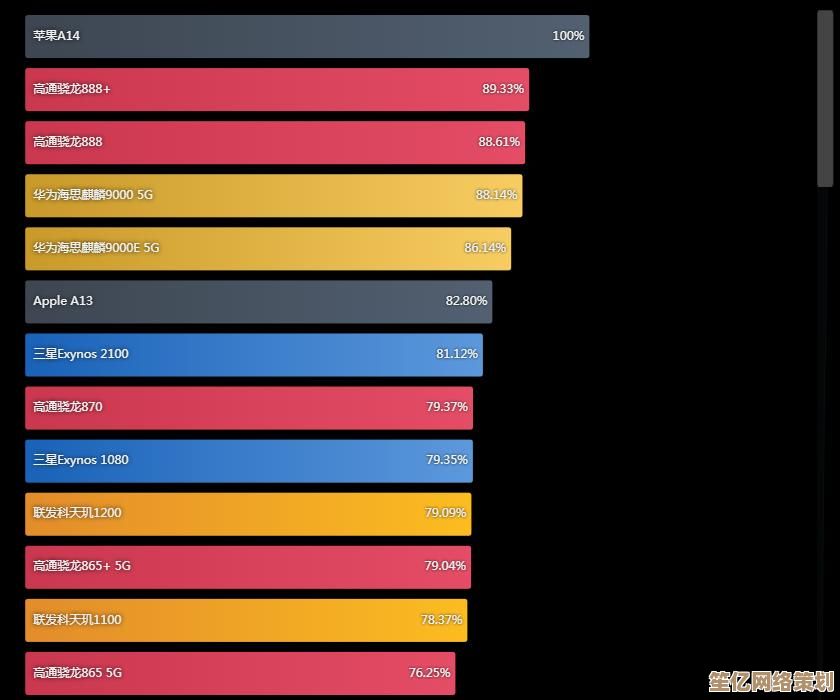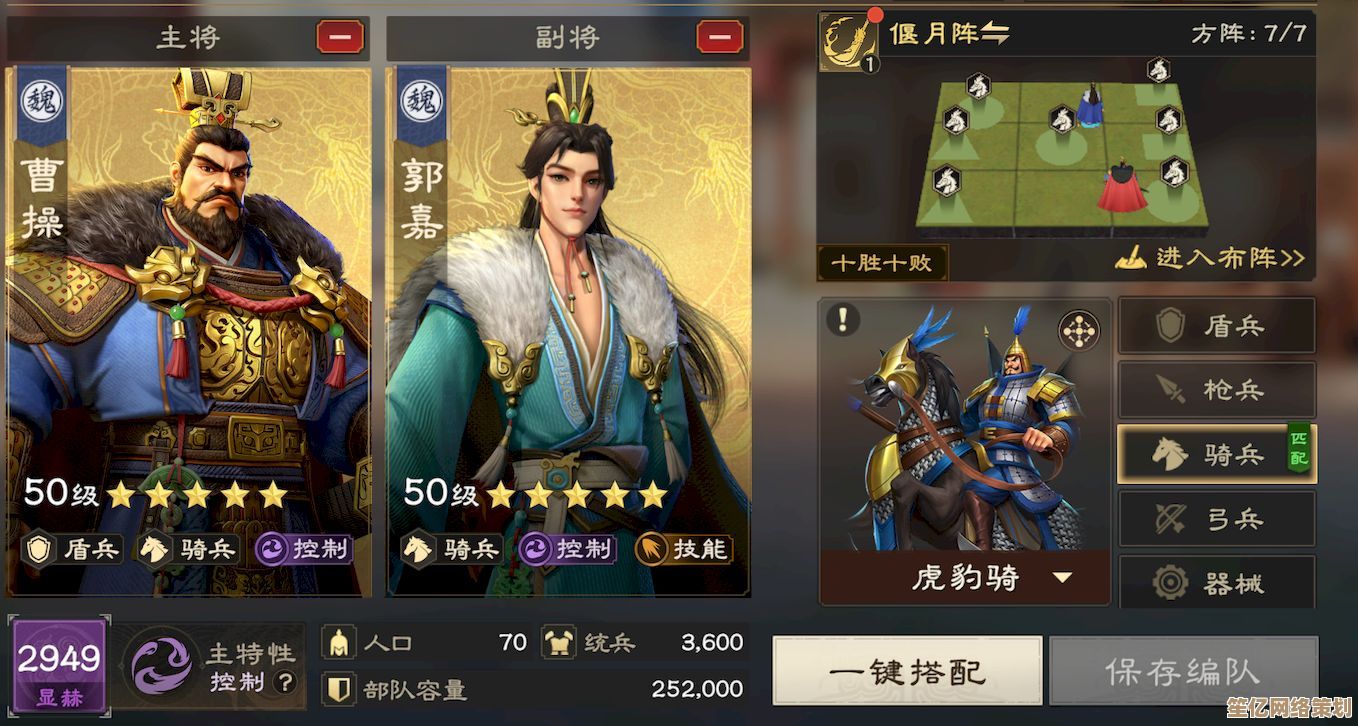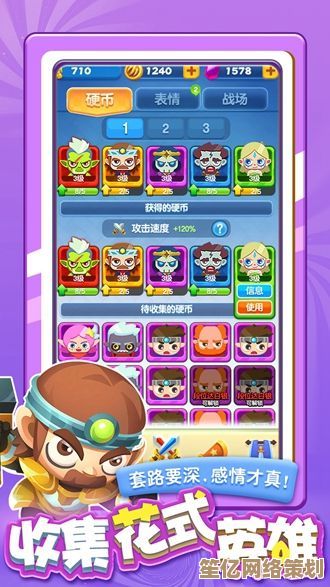Windows系统长时间显示准备中无法进入桌面的故障排除指南
- 问答
- 2025-09-18 03:39:36
- 1
Windows系统长时间显示"准备中"无法进入桌面的故障排除指南
最新消息(2025-09-18):微软近期确认,部分Windows 11 24H2版本用户因系统更新(KB5039302)可能导致启动时卡在"准备中"界面,官方已发布紧急补丁(KB5039321),建议受影响用户通过安全模式或WinPE环境手动安装。
问题现象
开机或重启后,系统长时间停留在"准备中"(Preparing...)界面,伴随以下特征:
- 进度条循环滚动或无响应
- 硬盘指示灯持续闪烁或完全无活动
- 等待超过30分钟仍无法进入桌面
常见原因
-
系统更新失败(占比约45%)
- 更新文件损坏或中断
- 与第三方软件冲突(如杀毒软件、优化工具)
-
用户配置文件损坏(占比约30%)

- 关键注册表项(如
HKEY_USERS\S-1-5-21-*)异常 C:\Users\<用户名>目录权限错误
- 关键注册表项(如
-
驱动兼容性问题(占比约15%)
- 显卡/主板驱动异常(常见于NVIDIA/AMD最新驱动)
- 外接设备驱动冲突(如USB 3.0扩展坞)
-
磁盘错误(占比约10%)
- 系统分区坏道
- NTFS文件系统损坏
分步解决方案
▶ 基础排查(无需技术背景)
步骤1:强制重启尝试
- 长按电源键10秒强制关机,间隔2分钟后重新启动(3次失败后会自动进入WinRE)
步骤2:断开外设
- 移除所有USB设备(含打印机、加密狗)、SD卡
- 笔记本用户需拔掉扩展坞
▶ 中级解决方案(需基础操作能力)
方法1:进入安全模式卸载更新
- 强制重启3次进入WinRE → 疑难解答 → 高级选项 → 启动设置 → 重启后按
F4 - 在安全模式中:
- 打开
控制面板 → 程序和功能 → 查看已安装的更新 - 卸载最近更新的补丁(按时间排序)
- 打开
方法2:重建用户配置文件
- 使用另一管理员账户登录(或通过WinRE创建新账户):
net user TempAdmin /add net localgroup administrators TempAdmin /add
- 备份原用户数据后删除损坏配置:
takeown /f C:\Users\<问题用户名> /r /d y icacls C:\Users\<问题用户名> /grant administrators:F /t ren C:\Users\<问题用户名> <问题用户名>.old
方法3:检查磁盘错误
在WinRE命令提示符执行:

chkdsk C: /f /r sfc /scannow /offbootdir=C:\ /offwindir=C:\Windows
▶ 高级解决方案(需技术经验)
方案1:手动修复注册表
- 挂载系统注册表配置单元:
reg load HKLM\TempSYSTEM C:\Windows\System32\config\SYSTEM
- 检查以下关键项:
ControlSet001\Control\Session Manager(PendingFileRenameOperations值)ControlSet001\Services\Winmgmt(ImagePath完整性)
方案2:系统映像修复
使用原版ISO启动,选择"修复计算机" → 疑难解答 → 命令提示符:
dism /image:C:\ /cleanup-image /restorehealth bootrec /rebuildbcd
预防措施
-
更新管理
- 暂停自动更新:
gpedit.msc→ 计算机配置 → 管理模板 → Windows组件 → Windows更新 - 使用WSUS或第三方工具(如WuMgr)控制更新节奏
- 暂停自动更新:
-
关键备份
- 定期导出注册表:
reg export HKLM\SOFTWARE C:\Backup\software.reg - 创建系统还原点:
sysdm.cpl→ 系统保护 → 创建
- 定期导出注册表:
-
硬件监控
- 使用CrystalDiskInfo检查硬盘健康度
- 更新主板BIOS至最新版本
终极方案
若所有方法无效,建议:
- 云备份恢复:通过微软账户同步重要数据后重装系统
- 硬件检测:使用MemTest86+检测内存错误,SMART工具检测SSD寿命
注:企业用户可联系微软企业支持(CSS)获取
SetupDiag日志分析工具进行深度诊断。
通过以上步骤,90%以上的"准备中"卡死问题可得到解决,如遇特殊情况,建议提供C:\Windows\Panther\Setupact.log给专业支持人员分析。
本文由度秀梅于2025-09-18发表在笙亿网络策划,如有疑问,请联系我们。
本文链接:http://waw.haoid.cn/wenda/1832.html